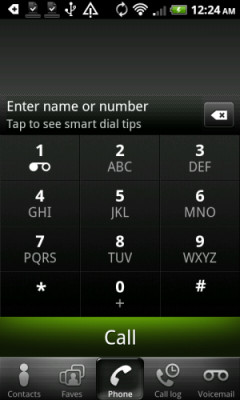
Šis metodas iš pradžių buvo paskelbtas „XDA-Developers“ forumuose paketas skirtą „HTC myTouch 4G“, bet mes nežinome, kodėlneturėtų veikti daugeliui kitų HTC telefonų. Tai gana tiesiai į priekį, tačiau tam reikia šiek tiek komandų eilutės / terminalo naudojimo, archyvo priemonės, tokios kaip 7-zip, ir šiek tiek pagrindinio grafinio darbo.
Atsisakymas: Prašome vadovautis šiuo vadovu savo rizika. „AddictiveTips“ nebus atsakingi, jei proceso metu jūsų prietaisas bus sugadintas ar plytas sugadinęs.
Reikalavimai:
- Norėdami tęsti, turite būti įdiegę ADB. Jei jo neturite, skaitykite mūsų vadovą apie tai, kas yra ADB ir kaip jį įdiegti.
- Jums taip pat reikės archyvų tvarkymo priemonės. Mes naudojame ir rekomenduojame nemokamą ir puikų „7 zip“.
- Šį metodą turite naudoti tik su „HTC“ telefonu, nes failas, kuriuo manipuliuosime, yra būdingas tik „HTC“ įrenginiams ir jo nėra kituose telefonuose.
Procedūra:
- Įsitikinkite, kad jūsų telefone įjungtas USB derinimo režimas, esantį meniu> Nustatymai> Programos> Plėtra, ir prijunkite telefoną prie kompiuterio per USB.
- Kompiuteryje paleiskite komandų eilutės / terminalo langą ir įveskite šias komandas:
adb remount adb pull /system/framework/com.htc.resources.apk c:
Pastaba: Mes išsaugojome šį failą jame C: bet jūs galite naudoti kitą kelią.
- Eikite į vietą, kurioje ankstesniame žingsnyje išsaugojote failą com.htc.resources.apk, ir pasidarykite atsarginę jo kopiją, jei jums kiltų nesusipratimų ir prireiktų vėliau juos atkurti.
- Dabar atidarykite failą naudodami „7 zip“ arba mėgstamą failų archyvavimo įrankį ir eikite į / res / dravable-hdpi /
- Šioje vietoje raskite „phone_keypad_background.jpg“ ir „htc_pin_asset_rest.jpg“ failus ir juos išskleiskite. Pirmasis skirtas klaviatūros fonui, o antrasis - klaviatūroms.
- Naudokite mėgstamą vaizdų manipuliavimo programą kaip„Adobe Photoshop“, „GIMP“, „Paint.NET“, „Microsoft Paint“ ir kt., Norėdami redaguoti šiuos failus pasirinktomis spalvomis. Jei norite sukurti juos nuo nulio, tiesiog pasirinkite visus ir ištrinkite visus turimus elementus, kad gautumėte tuščio tinkamo dydžio drobės, ant kurios galėtumėte pastatyti.
- Įrašę failus, išsaugokite juosKaip norite, tiesiog nukopijuokite juos į originalaus com.htc.resources.apk failo aplanką / res / dravable-hdpi /. Pasirinkite, jei norite, perrašyti / pakeisti esamus failus. Dabar galite uždaryti archyvą.
- Dar kartą perjunkite į komandų eilutės / terminalo langą ir įveskite šią komandą:
adb push c:com.htc.resources.apk /system/framework/com.htc.resources.apk
- Perkraukite telefoną ir viskas!
Dabar jūsų telefono klaviatūra ir fonas bus naudojamijūsų pasirinkta spalva. Nepamirškite to parodyti savo draugams ir, jei manote, kad pasinaudoję šiuo įsilaužimu padarėte puikiai atrodantį klaviatūrą, įkelkite ekrano kopiją internete ir pasidalykite ja su mumis čia. =)
Jei dėl kokių nors priežasčių šis metodas jums netinka, tiesiog nuspauskite originalų com.htc.resources.apk failą, kurį išsaugojote atlikdami 3 veiksmą, savo telefone į / sistemą / sistemą / naudodami ADB.













Komentarai